使用选择性粘贴可保留源格式或嵌入对象;2. 复制为图片能锁定样式便于展示;3. 导出PDF再插入可保持复杂排版;4. 调整Word粘贴设置防止自动调整表格尺寸。
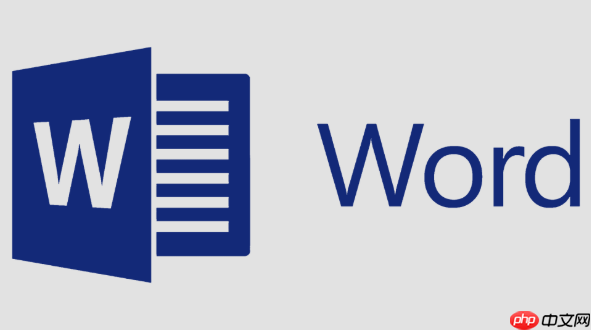
如果您在将WPS表格内容转换到Word文档时发现表格出现变形、错位或格式混乱的情况,这通常是由于直接复制粘贴过程中未保留原始排版结构所致。以下是几种有效的方法,帮助您实现WPS表格转Word后保持原有格式不变。
一、使用“选择性粘贴”功能
通过选择性粘贴可以避免自动调整格式的问题,保留WPS表格中原有的列宽和行高布局。
1、打开WPS表格文件,选中需要转换的表格区域,并点击工具栏上的复制按钮。
2、切换至Word文档,点击目标位置,在“开始”选项卡下找到“粘贴”下拉菜单。
3、选择选择性粘贴,然后点击“保留源格式(HTML)”或“Microsoft Excel 工作表对象”。
4、确认粘贴结果,此时表格将以嵌入对象形式存在,双击可返回编辑模式。
二、以图片形式插入表格
将表格导出为图片再插入Word,能完全锁定外观样式,适用于仅需展示而无需后续编辑的场景。
1、在WPS表格中选中目标区域,按住Ctrl键确保精确选取。
2、右键点击选区,选择复制为图片,设置图片类型为“如屏幕所示”。
3、切换到Word文档,使用快捷键Ctrl+V进行粘贴。
4、调整图片大小时建议按住Shift键以保持比例,防止拉伸变形。
三、导出为PDF后再插入Word
利用PDF作为中间媒介,可最大程度保留原始排版信息,适合复杂格式的表格迁移。
1、在WPS表格中点击文件 → 另存为,选择保存类型为PDF格式。
2、打开Word文档,进入“插入”选项卡,点击“对象”下的“从文件创建”。
3、浏览并选中刚才生成的PDF文件,勾选“显示为图标”或直接插入内容。
4、插入后的PDF页面将以静态图像呈现,确保表格结构完整无误。
四、调整Word默认表格行为设置
修改Word的自动套用格式选项,防止其在粘贴时强制重新排版表格内容。
1、在Word中点击“文件”→“选项”→“高级”。
2、向下滚动至“剪切、复制和粘贴”部分,找到“粘贴内容时自动调整”相关设置。
3、将所有选项中的“自动调整表格尺寸”关闭,并启用保留源格式。
4、完成设置后再次尝试从WPS复制表格,观察是否仍发生变形。






























